メールアカウント規制の確認と対処方法
お客さまのメールアカウントの不正利用や不正認証などを弊社にて検知した場合、対象のメールアカウントに対し規制をかけさせていただいております。
メールの送受信ができない、メールアカウントの認証に失敗するなどの事象が発生した場合は、規制がかかっている可能性があります。
メールアカウントの規制状態の確認方法と、対処方法についてご案内します。
| 対応プラン | |
|---|---|
| ビジネス スタンダード | ● |
| KWCメール | ● |
●:対応 ―:非対応 △:有料オプション
規制状態の確認方法
以下の手順でご確認をお願いいたします。
1
コントロールパネルにて【Mail】>【メールアカウント(管理者用)】とクリックし、確認するメールアカウントの【設定】をクリックします
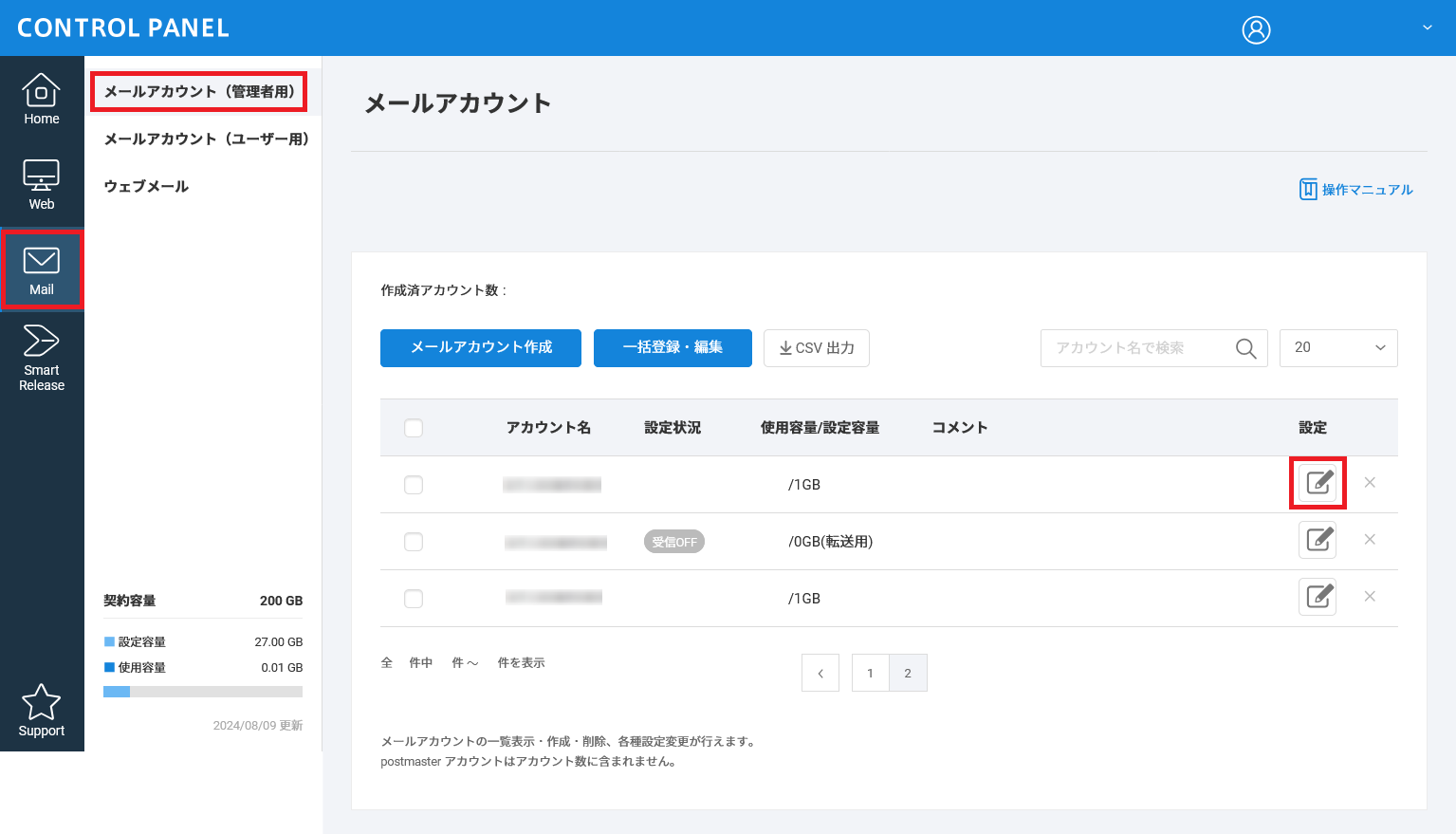
2
メールアドレスの下に表記されている「状態」の欄を確認します
規制がかかっている場合は、各種ステータスが赤文字で表示されています。
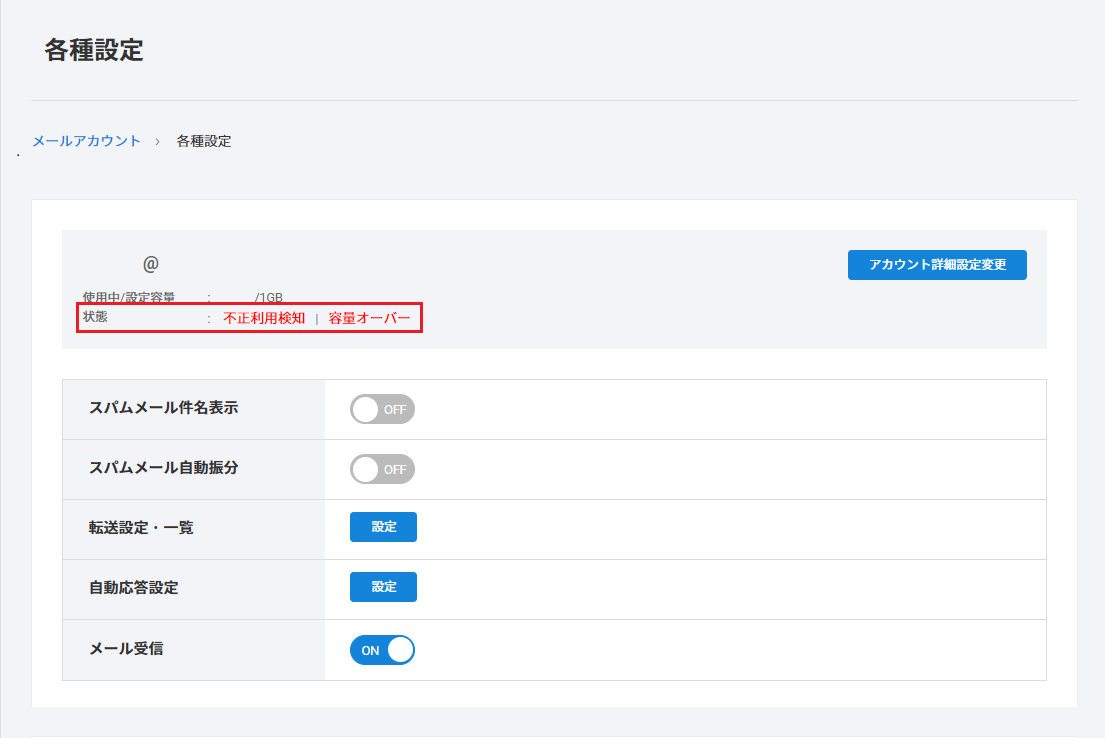
「状態」欄は、「メールアカウント(ユーザー用)」にも表示がされています。
各ステータスの表示要因と対処方法
| ステータス | 要因 | 規制内容 | 対処方法 |
|---|---|---|---|
| 正常 | 正常な状態です。 | - | - |
検知 |
対象のメールアカウントが不正利用されている可能性を検知したため。 | メールアカウントのパスワードを変更してください。 変更方法はこちら。 ※規制通知メールが対象のメールアカウントへ送信されますので、あわせてご確認ください。 |
|
| 対象メールアカウントへの認証要求が連続して失敗し、不正アクセスが疑われるため。 | 認証要求行為を止め、しばらく経ってから再度認証をお試しください。 | ||
| 対象メールアカウントからの大量メール送信による、スパム行為や高負荷への懸念。 | 一日以上経過するまでお待ちください。経過後に送信可能となります。 | ||
| 対象メールアカウントの設定容量に対する、保存データ容量の不足。 | 【メールアカウント(管理者用)】> 対象メールアカウントの【設定】より、容量を変更してください。 |
各ステータスが表示される詳細な条件については非公開とさせていただいております。何卒ご了承ください。
ご不明な点などがありましたら、マイページの「お問い合わせ」、もしくはサポートサイトのお問い合わせフォームよりご連絡ください。
更新日 / 2025 年 8 月 6 日
